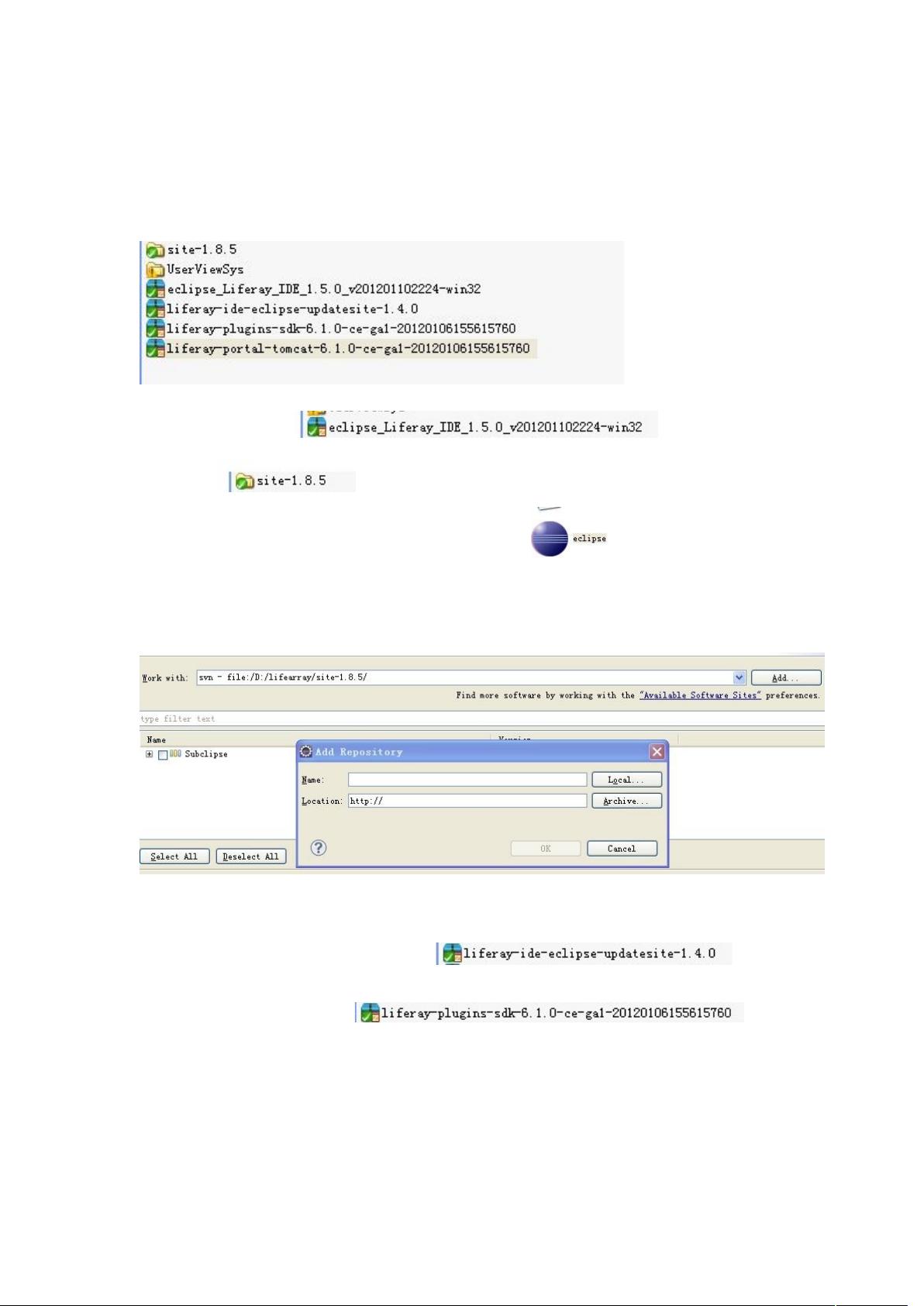Eclipse3.6中搭建Liferay6.1开发环境指南
"本文档详细介绍了如何在Eclipse 3.6环境中搭建Liferay 6.1的开发环境,包括安装Eclipse、设置SVN插件、安装Liferay Eclipse插件、配置Liferay 6.1 SDK、创建Tomcat 7服务器以及创建Liferay 6.1项目。"
在开发Liferay 6.1应用程序时,首先需要一个合适的开发环境,这里选择了Eclipse 3.6作为基础IDE。以下是详细的搭建步骤:
1. 安装Eclipse 3.6:
- 下载并解压Eclipse 3.6到本地磁盘。
- 双击启动Eclipse,开始使用。
2. 安装SVN插件:
- 在Eclipse中,选择"Help" -> "Install New Software…"。
- 输入或选择更新站点以获取SVN插件,并全选进行安装。
- 完成安装后,重启Eclipse。
3. 安装Liferay 6.1 IDE插件:
- 同样通过"Help" -> "Install New Software…",输入或选择Liferay Eclipse插件的更新站点。
- 全选插件并安装,完成后重启Eclipse。
4. 配置Liferay 6.1 SDK:
- 需要下载并解压Liferay Plugins SDK 6.1.0。
- 在Eclipse中,选择"Window" -> "Preferences",进入插件配置界面。
- 按照提示配置SDK路径,确保Eclipse可以识别Liferay的开发工具。
5. 新建Liferay 6.1的Tomcat 7服务器:
- 解压Liferay 6.1与Tomcat的捆绑包。
- 在Eclipse的"Window" -> "Preferences"中配置服务器环境,选择Tomcat 7,并指向解压后的Tomcat目录。
6. 创建Liferay 6.1项目:
- 在Eclipse中,通过菜单选择"File" -> "New" -> "Liferay Project",根据向导创建新项目。
- 选择项目类型,如Portlet、Web项目等,并按照向导完成设置。
7. 解决项目依赖问题:
- 如果导入的项目缺少依赖库(如Tomcat7的lib目录下的包),可以右键点击项目,选择"Properties"。
- 进入"Java Build Path",在"Libraries"标签页中添加缺失的JAR文件或库。
- 如果需要添加整个目录,可以选择"Add Jars"或"Add External Jars",确保项目能够正常编译和运行。
通过以上步骤,开发者可以在Eclipse 3.6中拥有一个完整的Liferay 6.1开发环境,能够方便地创建、管理和调试Liferay相关应用。注意,保持Eclipse和Liferay的版本兼容性,以及及时更新插件,有助于提升开发效率和代码质量。
2013-06-22 上传
点击了解资源详情
点击了解资源详情
2012-11-09 上传
2013-03-23 上传
2013-11-29 上传
2012-10-24 上传
2012-11-21 上传
wanghui5493701
- 粉丝: 83
- 资源: 31
最新资源
- JavaScript实现的高效pomodoro时钟教程
- CMake 3.25.3版本发布:程序员必备构建工具
- 直流无刷电机控制技术项目源码集合
- Ak Kamal电子安全客户端加载器-CRX插件介绍
- 揭露流氓软件:月息背后的秘密
- 京东自动抢购茅台脚本指南:如何设置eid与fp参数
- 动态格式化Matlab轴刻度标签 - ticklabelformat实用教程
- DSTUHack2021后端接口与Go语言实现解析
- CMake 3.25.2版本Linux软件包发布
- Node.js网络数据抓取技术深入解析
- QRSorteios-crx扩展:优化税务文件扫描流程
- 掌握JavaScript中的算法技巧
- Rails+React打造MF员工租房解决方案
- Utsanjan:自学成才的UI/UX设计师与技术博客作者
- CMake 3.25.2版本发布,支持Windows x86_64架构
- AR_RENTAL平台:HTML技术在增强现实领域的应用